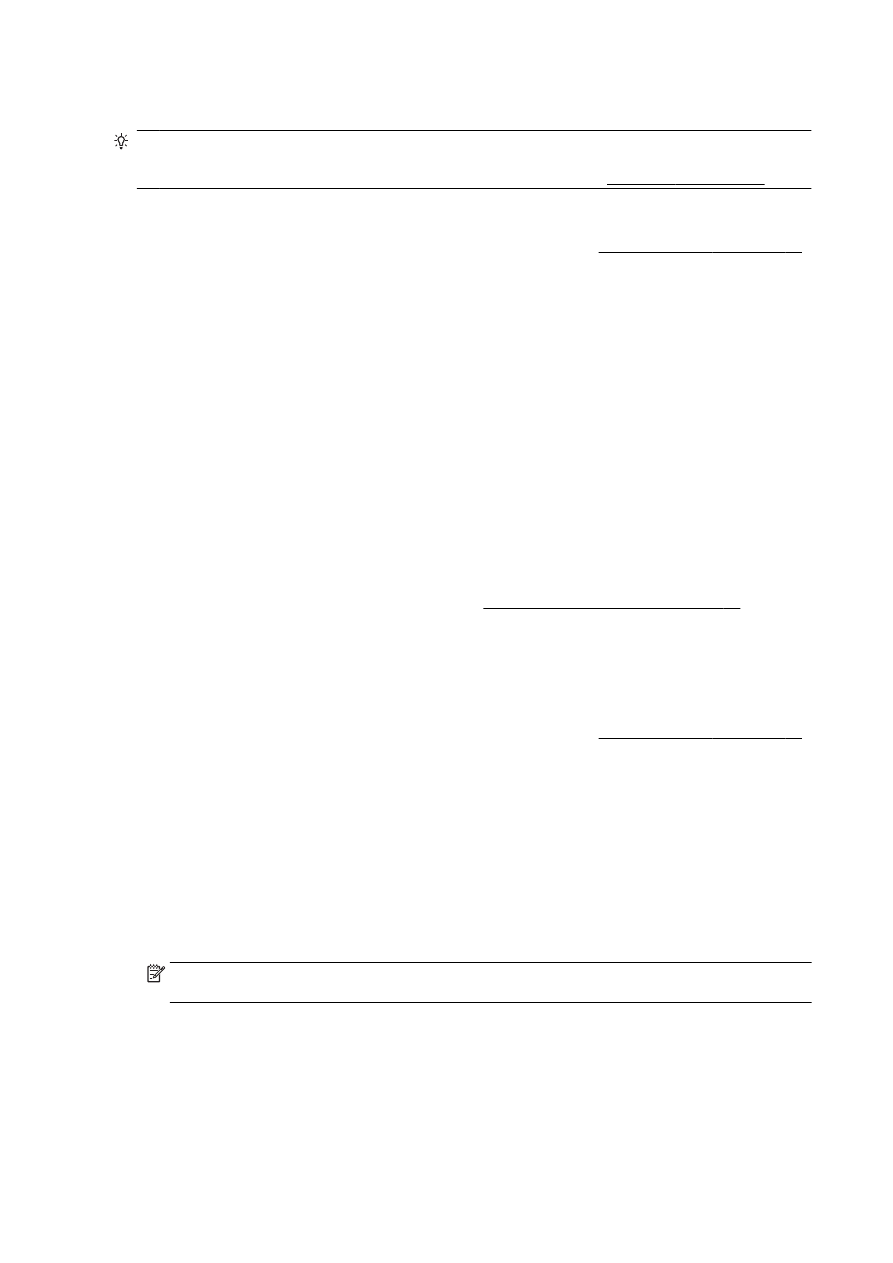
Ispis dokumenata
SAVJET: Pisač sadrži HP ePrint, HP-ov besplatni servis koji omogućuje ispis dokumenata na
pisaču omogućenom za HP ePrint bilo kada i s bilo kojeg mjesta te bez dodatnog softvera ili
upravljačkih programa pisača. Dodatne informacije potražite u odjeljku HP ePrint na stranici 91.
Ispis iz softvera (Windows)
1.
Umetnite papir u ladicu. Dodatne informacije potražite u odjeljku Umetanje papira na stranici 24.
2.
U softveru odaberite Ispis.
3.
Provjerite je li pisač odabran.
4.
Pritisnite gumb koji otvara dijalog Properties (Svojstva).
Ovisno o aplikaciji, taj gumb može nositi naziv Svojstva, Mogućnosti, Postavljanje pisača,
Svojstva pisača, Pisač ili Preference.
5.
Odaberite odgovarajuće mogućnosti.
●
Na kartici Layout (Izgled) odaberite orijentaciju Portrait (Portret) ili Landscape (Pejzaž).
●
Na kartici Paper/Quality (Papir/Kvaliteta) odaberite odgovarajuću vrstu papira i kvalitetu
ispisa s padajućeg popisa Media (Mediji) u području Tray Selection (Odabir ladice) i
odaberite odgovarajuću veličinu papira u području Quality Settings (Postavke kvalitete).
●
Kliknite gumb Advanced (Napredno) u području Paper/Output (Papir/izlaz) pa s padajućeg
izbornika Paper Size (Veličina papira) odaberite odgovarajuću veličinu papira.
Dodatne mogućnosti ispisa potražite u odjeljku Savjeti za uspješan ispis na stranici 50.
6.
Pritisnite OK (U redu) za zatvaranje dijaloškog okvira Properties (Svojstva).
7.
Kliknite Print (Ispis) ili OK (U redu).
Ispis iz softvera (OS X)
1.
Umetnite papir u ladicu. Dodatne informacije potražite u odjeljku Umetanje papira na stranici 24.
2.
Na izborniku Datoteka u softveru odaberite Ispis.
3.
Provjerite je li pisač odabran.
4.
Odredite svojstva stranica.
Ako ne vidite mogućnosti u dijaloškom okviru Ispis, učinite sljedeće.
●
OS X v10.6: Da biste pristupili mogućnostima ispisa, kliknite plavi trokut za otkrivanje uz
odabir pisača.
●
OS X Lion i Mountain Lion: Kliknite Pokaži detalje da biste pristupili mogućnostima ispisa.
NAPOMENA: Za vaš su pisač dostupne sljedeće mogućnosti. Lokacije mogućnosti mogu se
razlikovati ovisno o aplikaciji.
●
Izaberite veličinu papira.
●
Odaberite smjer.
●
Unesite postotak razmjera.
5.
Kliknite Print (Ispiši).
42 Poglavlje 3 Ispis
HRWW